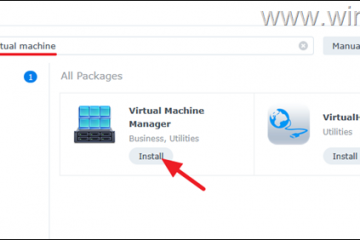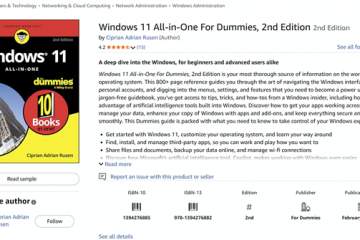Vrei să folosești promptul de comandă Classic/Legacy? Aflați cum să-l restaurați în pași simpli și simpli în Windows 11.
Pe Windows 11, terminalul este instrumentul de comandă implicit. Cel mai bun lucru este că aplicația terminală este extrem de personalizabilă și ușor de utilizat. Indiferent dacă deschideți PowerShell sau Prompt de comandă, acesta se deschide în aplicația terminală. De exemplu, atunci când căutați și deschideți „Prompt de comandă” din meniul Start sau folosind comanda de rulare „CMD”, acesta se deschide în aplicația terminal.
În timp ce acest lucru este perfect și nu afectează în niciun fel fluxul de lucru. Dacă nu vă place noua aplicație terminală sau doriți să utilizați consola de prompt de comandă clasică, puteți face acest lucru schimbând opțiunea Terminal implicit în Windows 11.
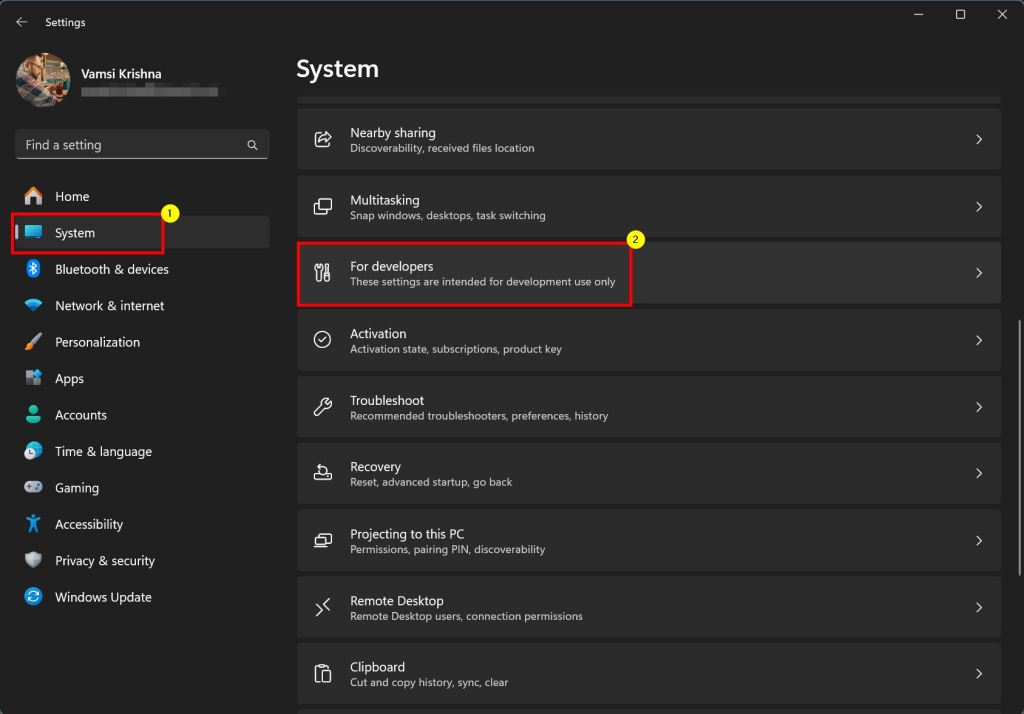
în acest Guide de comandă RAPID și SIGURATORD) Windows 11. Să începem.
Restaurați promptul de comandă clasic în Windows 11 folosind setările
Faceți clic dreapta pe pictograma „ Windows ” pe bara de activități. Selectează „ Setări ” opțiunea.Go la „System” din opțiunea Sidebar. Gazdă “din abandonul„ terminal “. Închideți fereastra Setări. De acum pornit, ori de câte ori deschideți promptul de comandă, se deschide în mod clasic .
pași detaliate (cu capturi de ecran)
În primul rând, trebuie să deschidem aplicația de setări
. Pentru a face acest lucru, faceți clic dreapta pe pictograma „Windows” de pe bara de activități și selectați opțiunea „Setări”. Puteți apăsa, de asemenea, „Cheia Windows + I”.
Odată ce se deschide, accesați fila „ System ” din bara laterală, derulați în jos pe pagina dreaptă și faceți clic pe „ pentru dezvoltatori ” opțiunea
pe această pagină, derulați în jos și selectați „” „Windows Console Host Est ” de pe „Refrolarea” și selectați „? Meniu.
Închideți aplicația Setări . De acum încolo, de fiecare dată când deschideți promptul de comandă din meniul Start sau utilizând comanda RUN, acesta se deschide în Classic / Modei Legacy .
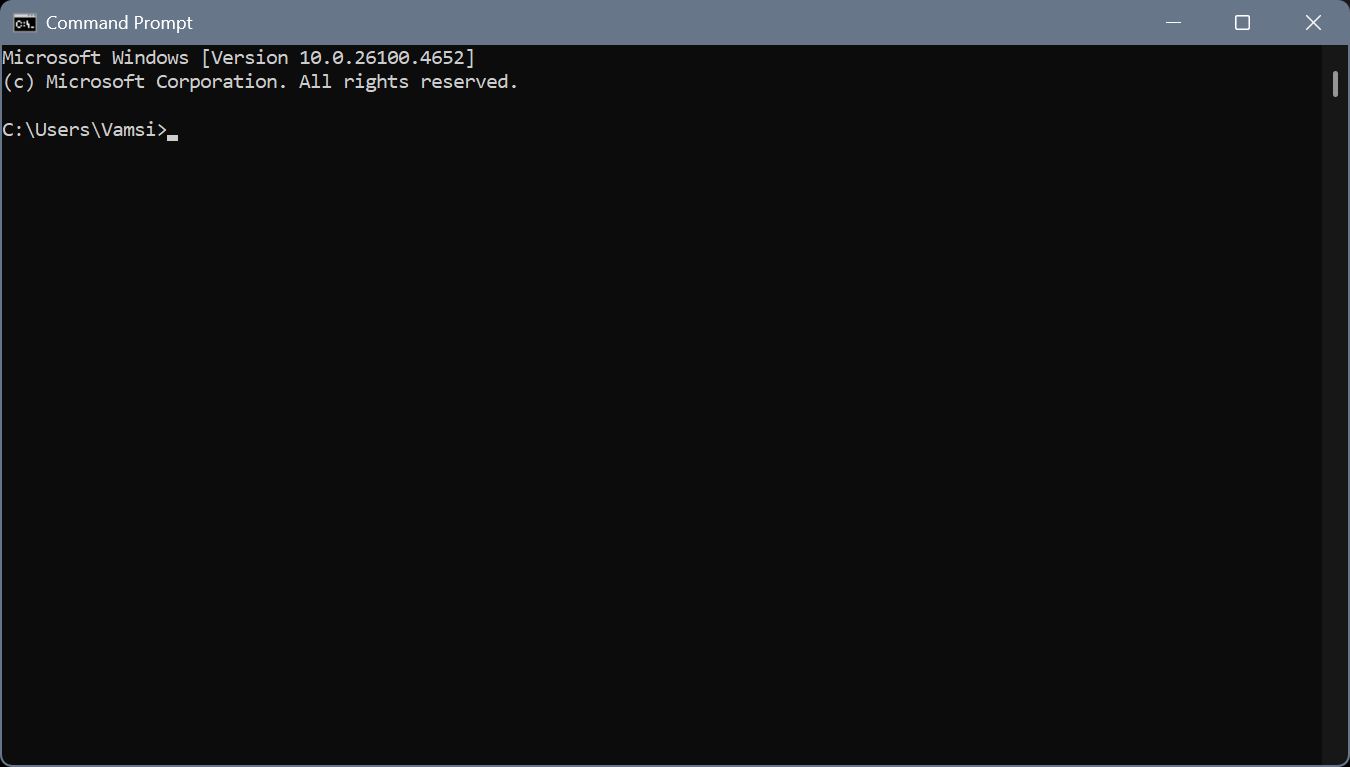
Restaurarea comandamentului Classic Folosind Terminal Seltings terminal “. Faceți clic pe pictograma derulantă pe bara de titlu a ferestrei terminale. Selectați opțiunea „ setări “.” salvați “buton.From pornit acum, ori de câte ori deschideți promptul de comandă, acesta se deschide în mod clasic .
–
Dacă doriți să utilizați promptul de comandă clasic, este atât de ușor să-l restaurați în Windows 11. Dacă aveți întrebări sau aveți nevoie de ajutor, comentați mai jos. Voi fi fericit să vă ajut.